PowerShell öppnas vid start i Windows 11/10
PowerShell är inte ett program som vi vill öppna vid uppstart(Startup) . Det finns tillfällen som användare rapporterar att Powershell öppnas vid start på Windows 11/10 . I den här guiden har vi lösningar för att lösa problemet.
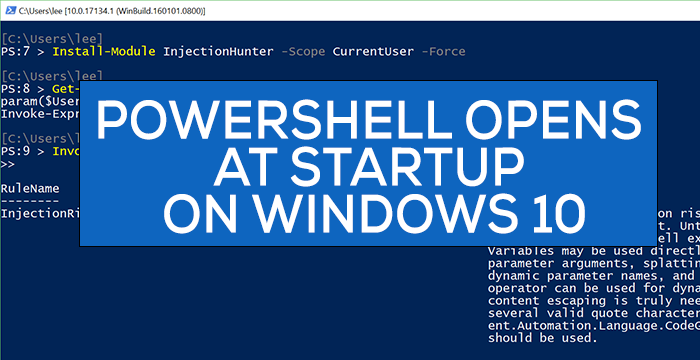
I allmänhet använder vi Windows PowerShell för att konfigurera, hantera och administrera vår PC eller ett nätverk. För en normal användare har Powershell inga användningsområden förutom sällsynta omständigheter som att köra SFC- eller DISM- skanningar eller andra felsökningar.
PowerShell öppnas vid start(Startup) i Windows 11/10
Problemet med att PowerShell öppnas vid start kan fixas med någon av följande metoder.
- Inaktivera att öppna PowerShell(Opening PowerShell) vid start(Startup) i Aktivitetshanteraren(Task Manager)
- (Delete PowerShell)Ta bort PowerShell- genväg från startmappen(Startup)
- Kör program mot skadlig programvara
- Felsökning i Clean Boot State.
Låt oss se varje metod i detalj.
1 ] Inaktivera öppning av PowerShell(] Disable Opening PowerShell) vid start(Startup) i Aktivitetshanteraren(Task Manager)
PowerShell kan ha lagts till i startprogram(Startup) av misstag. Om du inaktiverar den från Start(Startup) i Aktivitetshanteraren(Task Manager) kommer den att stoppas från att öppnas vid start. För att göra det, högerklicka på aktivitetsfältet(Taskbar) och välj Aktivitetshanteraren. (Task Manager. )I fönstret Aktivitetshanteraren(Task Manager) klickar du på fliken Start .(Start-up )
Högerklicka på Windows PowerShell från listan över program på fliken Start-up och välj Inaktivera(Disable) .
Det kommer att stoppa Windows PowerShell från att öppnas vid start. Om inte, prova följande metod.
Det här inlägget erbjuder fler sätt på vilka du kan inaktivera startprogram(disable startup programs) .
2] Ta bort PowerShell-(Delete PowerShell) genväg från startmappen(Startup)
En annan metod för att stoppa PowerShell från att öppna vid start är att ta bort genvägen från Startup-mappen(Startup folder) . För att göra det, tryck på Win+R på tangentbordet och skriv följande text och tryck på Retur:(Enter:)
shell:startup
Hitta PowerShell- genvägen i mappen och ta bort den. Detta bör stoppa PowerShell från att öppnas vid start.
3] Kör ett anti-malware-verktyg
I de flesta fall bör ovanstående två metoder lösa problemet. Om inte kan det vara skadlig programvara. För att bekräfta om det inte inträffar på grund av virus eller skadlig programvara, kör ditt antivirus eller programvara på din dator.
Om den hittar något sådant problem kommer det att tas om hand av applikationen och PowerShell bör sluta öppna vid start.
4] Felsökning i Clean Boot State
Om problemet fortfarande inte är åtgärdat rekommenderas det att utföra Clean Boot(perform Clean Boot) där endast nödvändiga appar och drivrutiner körs.
Om du inte hittar PowerShell som öppnas vid start, måste det ha orsakats av ett tredjepartsprogram som du har installerat.
Clean-boot-felsökning är utformad för att isolera ett prestandaproblem. För att utföra renstartsfelsökning måste du vidta ett antal åtgärder och sedan starta om datorn efter varje åtgärd. Du kan behöva inaktivera det ena objektet efter det andra manuellt för att försöka hitta den som orsakar problemet. När du har identifierat gärningsmannen kan du överväga att ta bort eller inaktivera den.
TIPS:(TIP:) Om du inte använder det kan du avinstallera PowerShell(uninstall PowerShell) .
Hoppas den här guiden hjälpte dig att åtgärda dina problem med att PowerShell öppnas vid start.
Relaterat(Related) : Kommandotolken cmd.exe dyker upp hela tiden vid uppstart(Command Prompt cmd.exe keeps popping up on Startup) .
Related posts
Inaktivera säkerhetsfrågor i Windows 11/10 med ett PowerShell-skript
Så här kontrollerar du PowerShell-versionen i Windows 11/10
Åtgärda PowerShell som orsakar hög CPU-användning i Windows 11/10
Hur man öppnar en förhöjd PowerShell-prompt i Windows 11/10
Hur man skapar ett lokalt användarkonto med PowerShell i Windows 11/10
Plats för startmappen i Windows 11/10
Aktivera nätverksanslutningar i modern standby på Windows 11/10
Hur man mäter reaktionstid i Windows 11/10
Så här visar du informationsrutan i File Explorer i Windows 11/10
Hur du kommer åt och använder avancerade startalternativ i Windows 11/10
Hur man döljer Windows-uppdateringar med PowerShell i Windows 11/10
Lista över startvägar, mappar och registerinställningar i Windows 11/10
Windows har fastnat i selektivt startläge i MSCONFIG i Windows 11/10
Hur man installerar Appx-apppaketet med PowerShell i Windows 11/10
Gratis programvara för Startup Manager för Windows 11/10
Fixa automatisk startreparation som inte fungerar i Windows 11/10
Aktivitetsfältsmeddelanden visas inte i Windows 11/10
Vad är snabb start och hur man aktiverar eller inaktiverar det i Windows 11/10
Bästa gratis mjukvara för ISO Mounter för Windows 11/10
Hur man dödar en process med kommandoraden i Windows 11/10
